Konfiguracja zmiennych atrybutów produktu WooCommerce 2023
Opublikowany: 2023-10-11Martwisz się, jak utworzyć próbki radiowe, etykiety, kolory i zmiany obrazu dla zmiennych atrybutów produktu WooCommerce?
Jeśli Twój sklep WooCommerce sprzedaje różnorodne produkty, próbki odmian mogą być bardzo pomocne w utrzymaniu klientów i zwiększeniu ogólnej liczby konwersji. Próbki odmian pomagają skonfigurować zmienne atrybuty produktu WooCommerce.
Jeśli podasz wybrane produkty w formie próbek, klienci odwiedzający Twoją witrynę mogą szybko zrozumieć potencjalne zastosowania produktu. Ponieważ klienci mogą wybrać dokładnie żądaną odmianę, może to znacznie zmniejszyć punkty tarcia konwersji.
Czym są próbki WooCommerce?
Próbki WooCommerce to skuteczniejsze podejście do pokazywania dodatkowego wyboru produktów w Twoim sklepie internetowym. Możesz zastąpić standardowe pola rozwijane WooCommerce próbkami wariantów produktów, aby Twoje strony produktów były bardziej interaktywne i przyjazne dla użytkownika.
Możesz skuteczniej wyświetlać opcje produktów w swoim sklepie internetowym, bez konieczności tworzenia odmian, co pozwala kupującym na szybkie podejmowanie decyzji o tym, co kupić. Próbki odmian produktów WooCommerce mogą być również używane jako filtry atrybutów. Ułatwia to Twoim klientom szybkie odnalezienie potrzebnych rzeczy. Dodatkowo, skutecznie pokazując różnice za pomocą próbek obrazów lub kolorów, próbki WooCommerce mogą całkowicie odświeżyć strony produktów.
Po co dodawać próbki odmian?
Wspaniałą metodą na poprawę komfortu zakupów i zwiększenie konwersji w witrynie WooCommerce jest dodanie próbek odmian. Klienci mogą łatwo wizualizować wiele wersji tego samego produktu dzięki próbkom.
Można na przykład wyświetlić obraz lub próbkę koloru, aby wizualnie wyjaśnić alternatywy w przypadku produktu dostępnego w kilku wersjach kolorystycznych. W rezultacie zapewniasz swoim klientom większą przejrzystość. Pomaga ludziom lepiej zrozumieć, co otrzymają, jeśli wybiorą konkretną opcję produktu.
Dołączając próbki odmian WooCommerce, możesz znacznie poprawić komfort użytkowania swojej witryny. Zamiast przewijać menu rozwijane, klienci mogą wizualnie połączyć to, czego szukają, z odmianami produktów. Klienci mogą teraz szybko określić, co chcą kupić.
W tym artykule pokażę, jak dodać radio, etykietę, kolor i obrazy do zmiennych atrybutów produktu WooCommerce.
Jak dodać zmienne atrybuty produktu WooCommerce?
Przejdź do przycisku wyglądu i kliknij opcję motywu. Po dotarciu do opcji motywu należy kliknąć przycisk Dodaj nowy. Powinieneś przeszukać motyw Hello Elemtor. Musisz zainstalować motyw Hello Elemtor. Po zainstalowaniu motywu kliknij przycisk aktywacji i powinien on zostać aktywowany
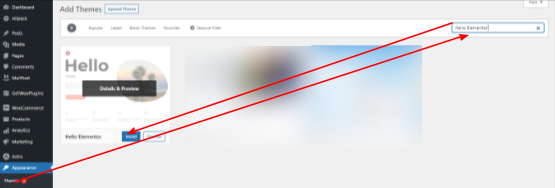
Przejdź do opcji wtyczki i kliknij przycisk dodaj nowy. Teraz powinieneś przeszukać próbki odmian wtyczki WooCommerce w polu wyszukiwania. Kliknij przycisk instalacji Próbki odmian zainstalowanego WooCommerce, a następnie aktywuj wtyczkę.
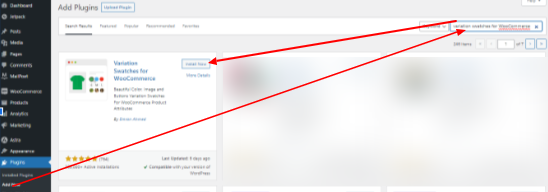
Po aktywowaniu wtyczki przechodzimy teraz do tworzenia próbek radiowych, etykiet, kolorów i wariacji obrazów dla zmiennych produktów WooCommerce.
Próbki odmian dla konfiguracji WooCommerce
Po zainstalowaniu wtyczki Variation Swatches for WooCommerce i Photos w motywie OceanWP. Czas skonfigurować tę wtyczkę dla Twoich zmiennych produktów. Istnieją dwa sposoby instalacji tej wtyczki.
- Włącz próbki odmian dla istniejących produktów zmiennych
- Skonfiguruj próbki odmian dla nowych produktów zmiennych
Włącz próbki odmian dla istniejących produktów zmiennych
Ci, którzy już wybierają biznes e-commerce z WooCommerce, stworzyli sklep z produktami. Jeśli chcesz dodać odmiany do swoich produktów, takie jak (radio, etykieta, kolor i obraz), musisz wypróbować próbki odmian dla WooCommerce. W tym artykule podamy odpowiednie wytyczne dotyczące włączania wtyczki. Podamy kilka zrzutów ekranu, których musisz przestrzegać.
Zanim
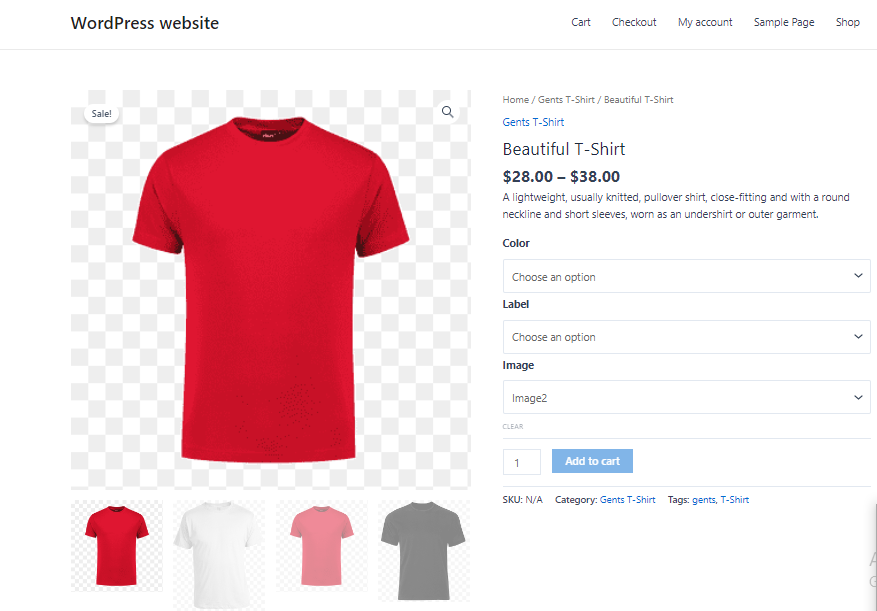
Po
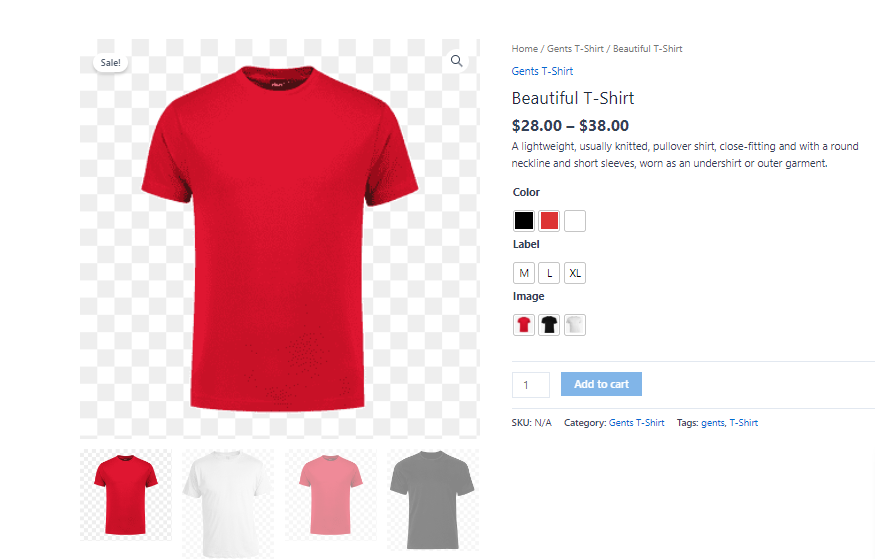
Przejdź do produktu, a następnie kliknij atrybuty.
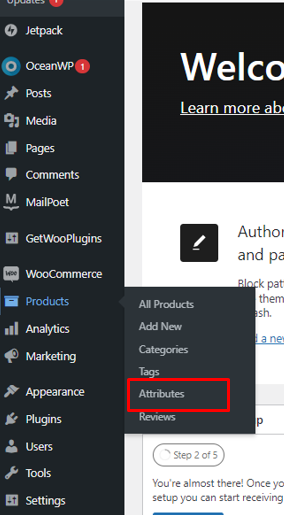
Wszystkie Twoje istniejące atrybuty są wymienione w tej sekcji. Próbki odmian wtyczki WooCommerce dodają pole typu po instalacji.
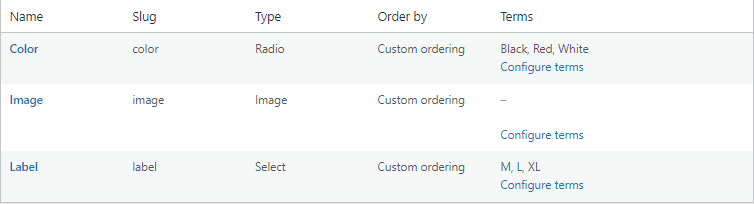
Atrybuty kolorów muszą mieć nazwę typu. Kliknij Edytuj i wybierz typ z listy rozwijanej typów.
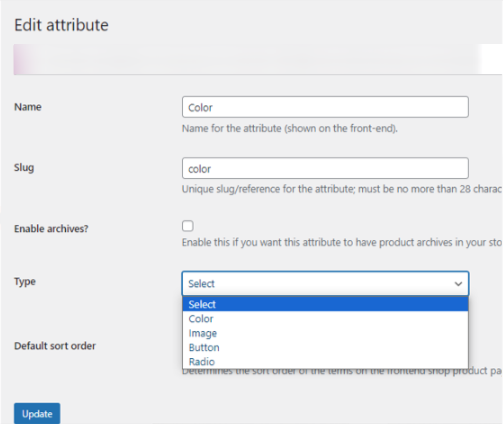
Po dodaniu sekcji typu należy kliknąć opcję konfiguracji terminów. Po wybraniu opcji Konfiguruj terminy zostanie wyświetlona lista odmian atrybutów. Tutaj są wymienione trzy możliwości Koloru: Czarny, Czerwony i Biały. Aby dodać kolor odmiany, edytuj każdą odmianę pojedynczo.
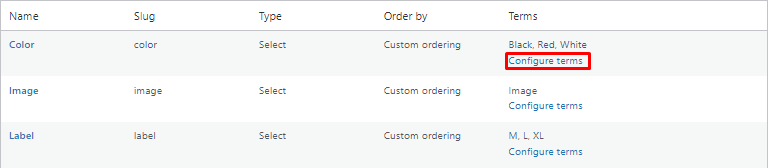
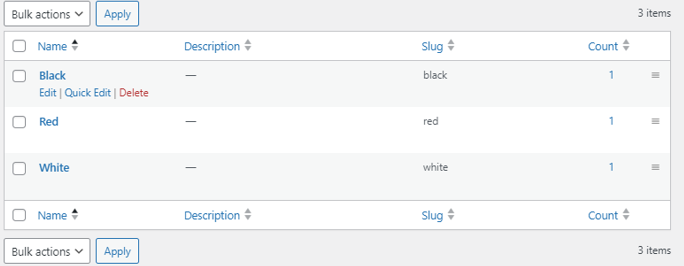
Aby edytować kolor, kliknij przycisk edycji. I zmień kolor na taki, jaki chcesz. Po zmianie koloru wyświetli się próbnik kolorów, w którym możesz wybrać kolor swojego produktu. Wszystkie odmiany kolorów zostały pomyślnie zaktualizowane.
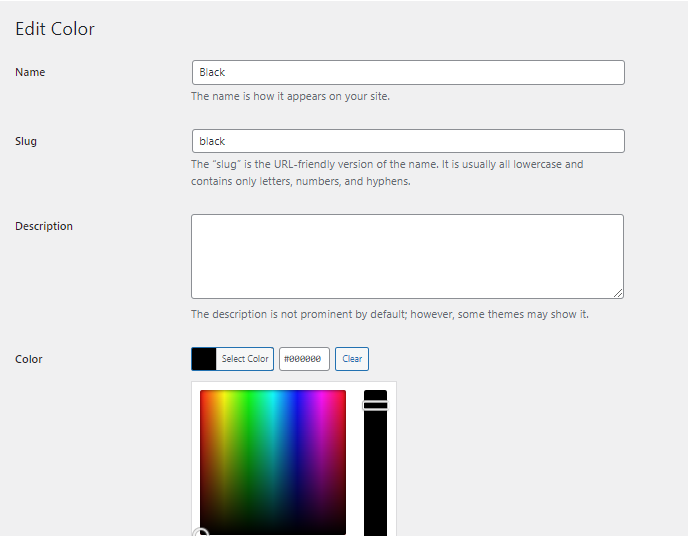
Po dodaniu koloru konieczna jest zmiana atrybutu obrazu. Wybierz typ atrybutu obrazu, klikając przycisk edycji i wybierając obraz.
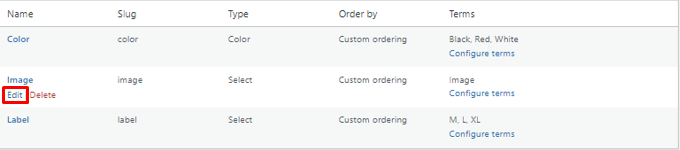
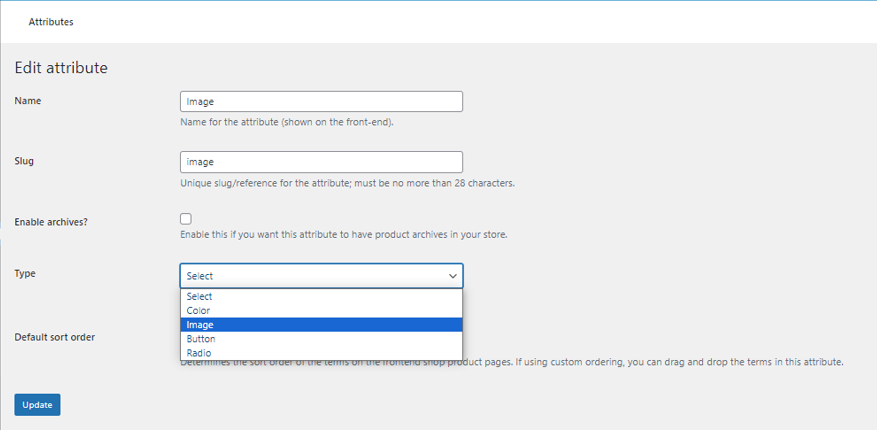

Po zmianie typu konfigurujesz obraz lub dodajesz obraz do swojego atrybutu.
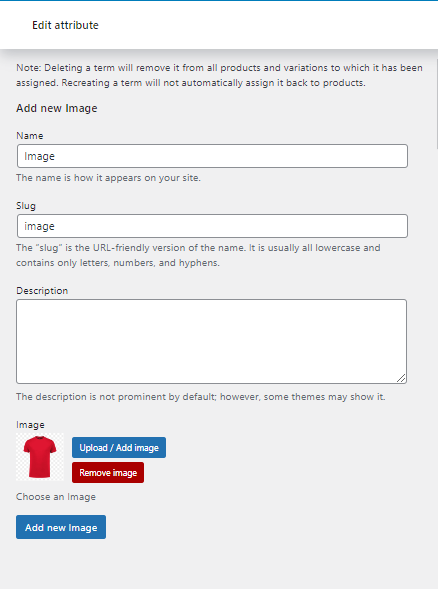
Podobnie jak kolor i konfiguracja, należy skonfigurować atrybuty etykiety. Po dodaniu etykiety przechodzisz do istniejącego produktu i klikasz przycisk edytuj.
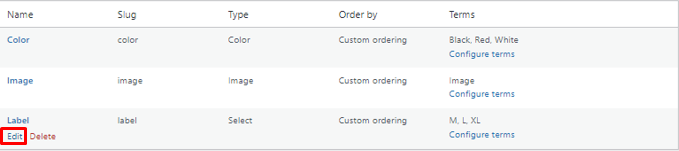
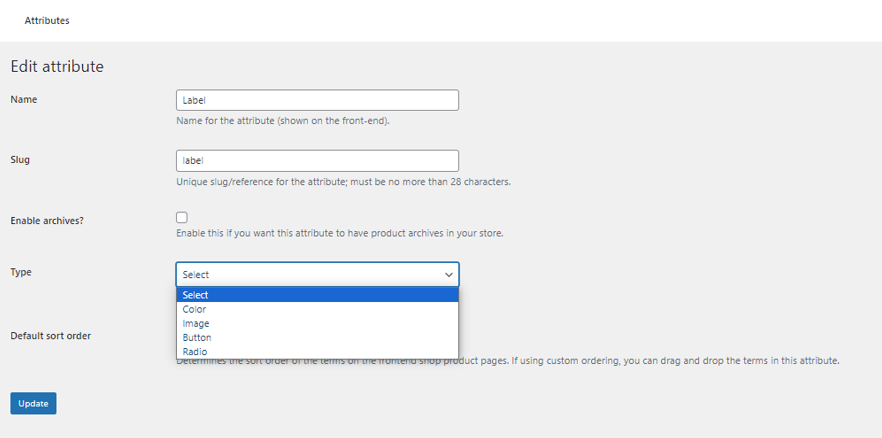
Typ atrybutu etykiety to przycisk. Po wybraniu typu przycisku skonfiguruj etykietę i pomyślnie zmieniłeś wszystkie atrybuty. Ostateczny wygląd tego produktu znajduje się poniżej.
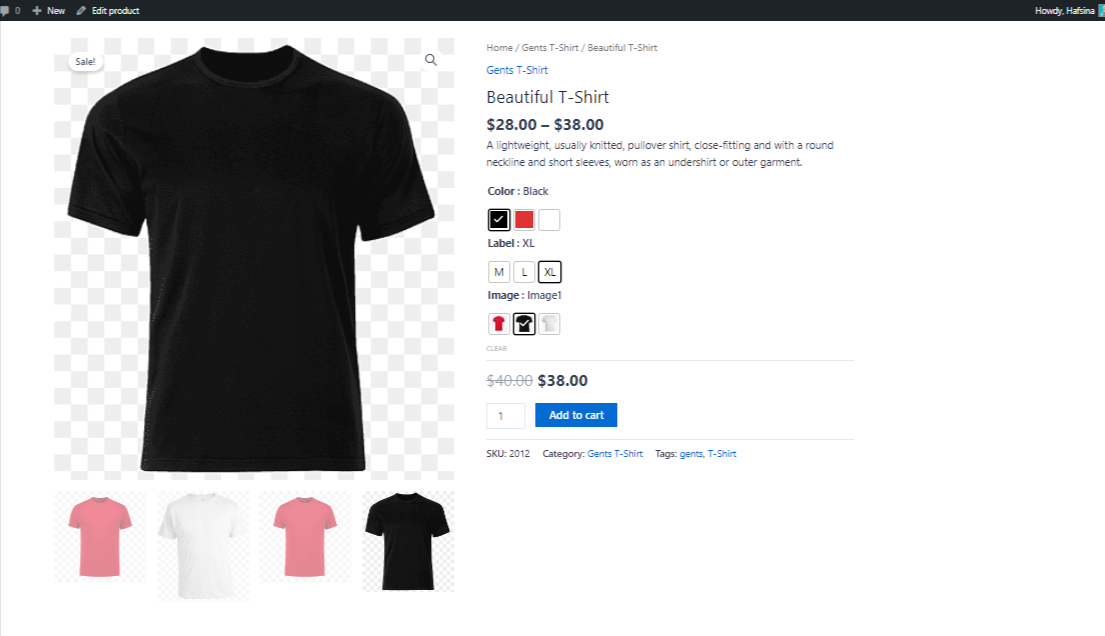
Skonfiguruj próbki odmian dla nowych produktów zmiennych
Przejdź do produktu, a następnie kliknij atrybuty.
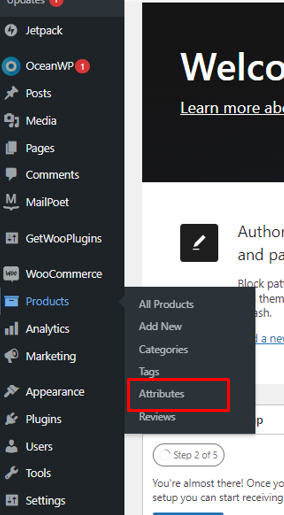
Musisz utworzyć nowy atrybut Obraz, kolor i odmianę etykiety, a następnie wprowadzić tytuł atrybutu i odpowiadający mu typ atrybutu z listy rozwijanej Typ.
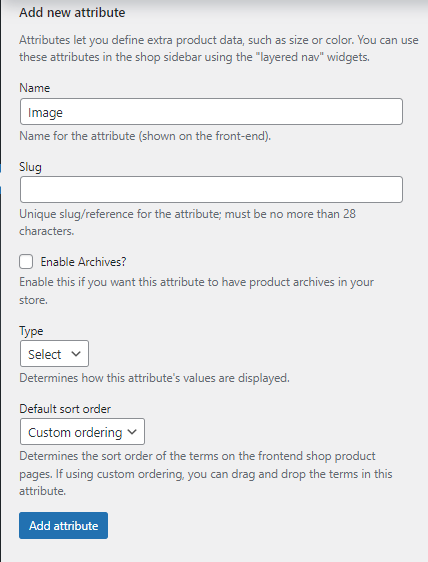
Nowe pole atrybutu.
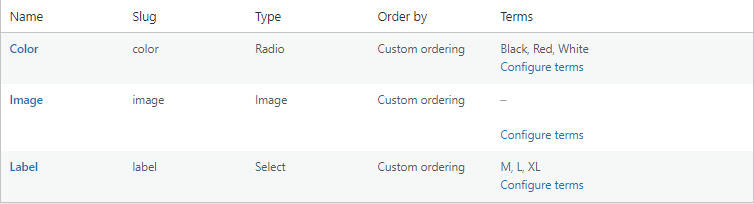
Skonfiguruj termin w tym polu jak poprzednio.
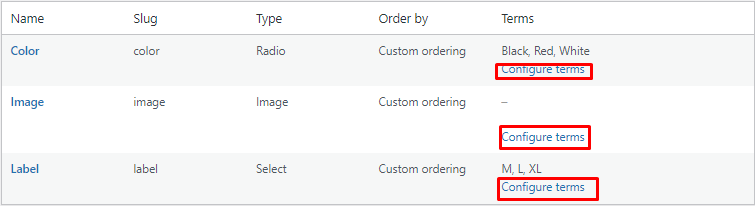
Po dostosowaniu tego pola musisz kliknąć przycisk Dodaj nowy i przejść do strony nowego produktu. Należy wpisać nazwę i opis nowego produktu.
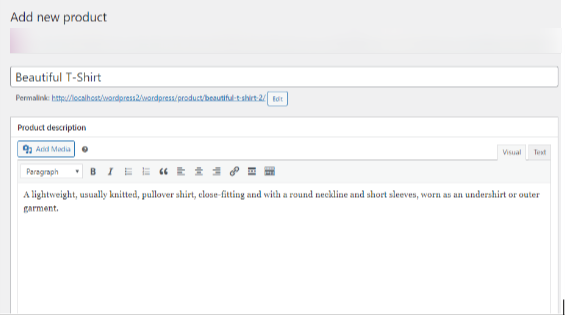
Następnie przejdź do pola danych produktu i wybierz z listy zmienny produkt.
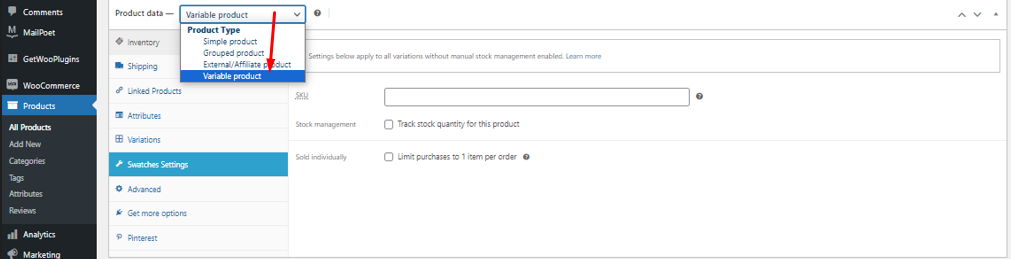
Z tego pola należy podać krótki opis produktu.
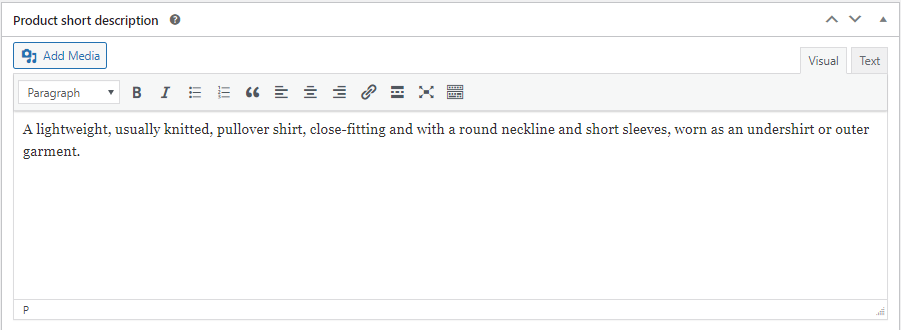
Po dodaniu opisu przewiń w górę i ponownie kliknij atrybuty.
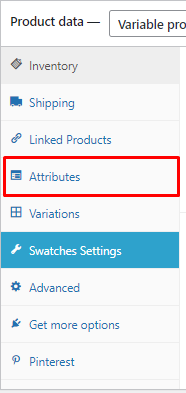
Ustaw istniejące atrybuty, które utworzyłeś wcześniej.
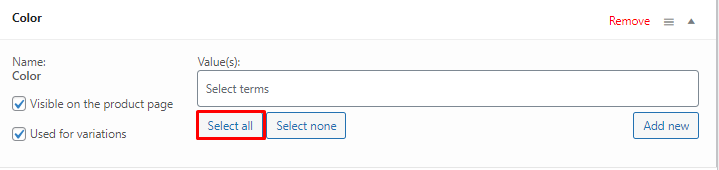
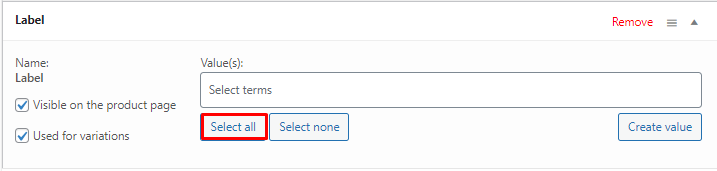

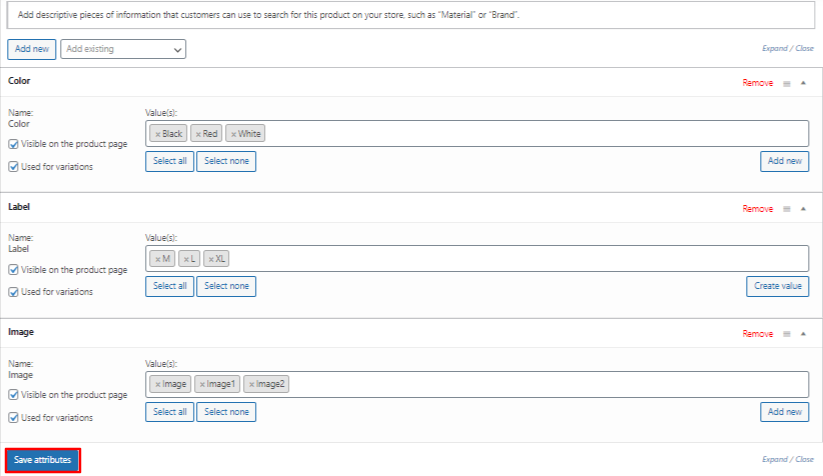
Po ustawieniu tych atrybutów musisz nacisnąć przycisk Zapisz atrybuty i przejść do odmian.
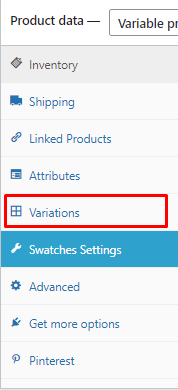
Po kliknięciu na odmiany, a następnie kliknięciu przycisku Generuj odmiany, tworzona jest odmiana automatycznie generowana.
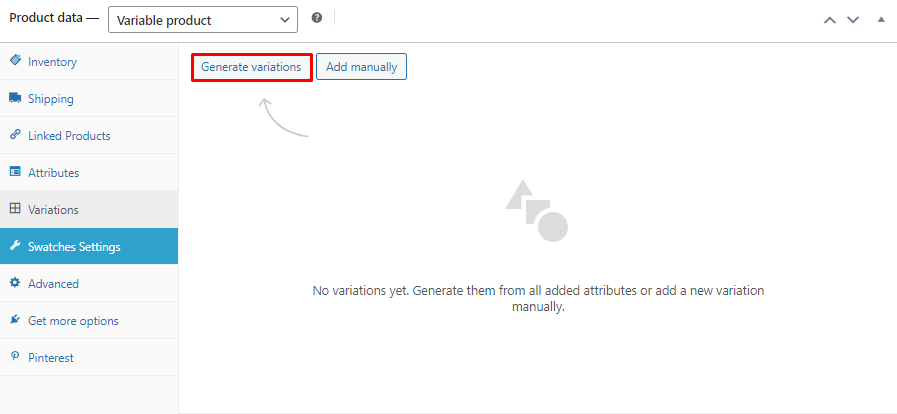
Następnie musisz dodać zdjęcie, SKU, cenę produktu, cenę sprzedaży, wagę itp.
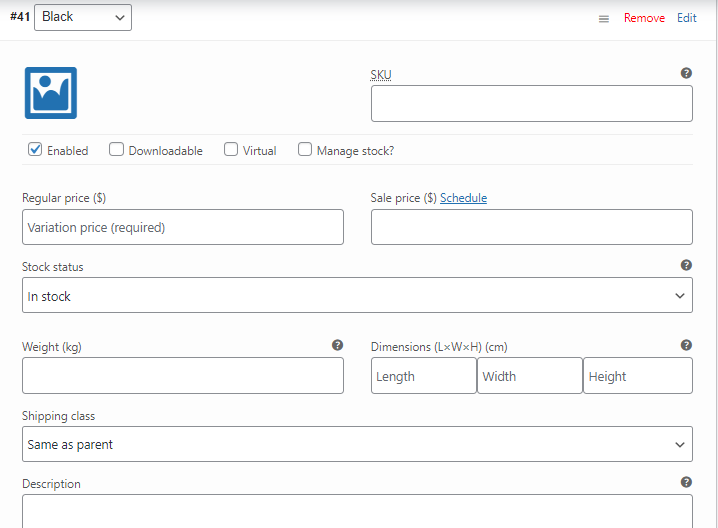
Po utworzeniu tego pola dodaj obrazy z galerii produktów, zdjęcia produktów, tagi produktów i kategorie produktów.
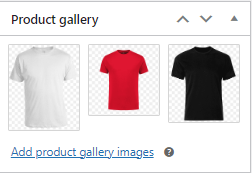
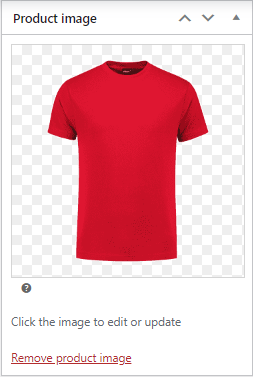
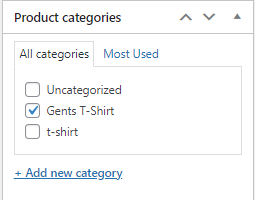
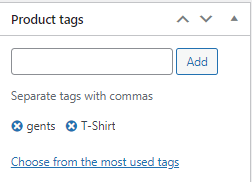
Po dodaniu tych wszystkich rzeczy ostateczny wygląd tego produktu pokazany jest poniżej.
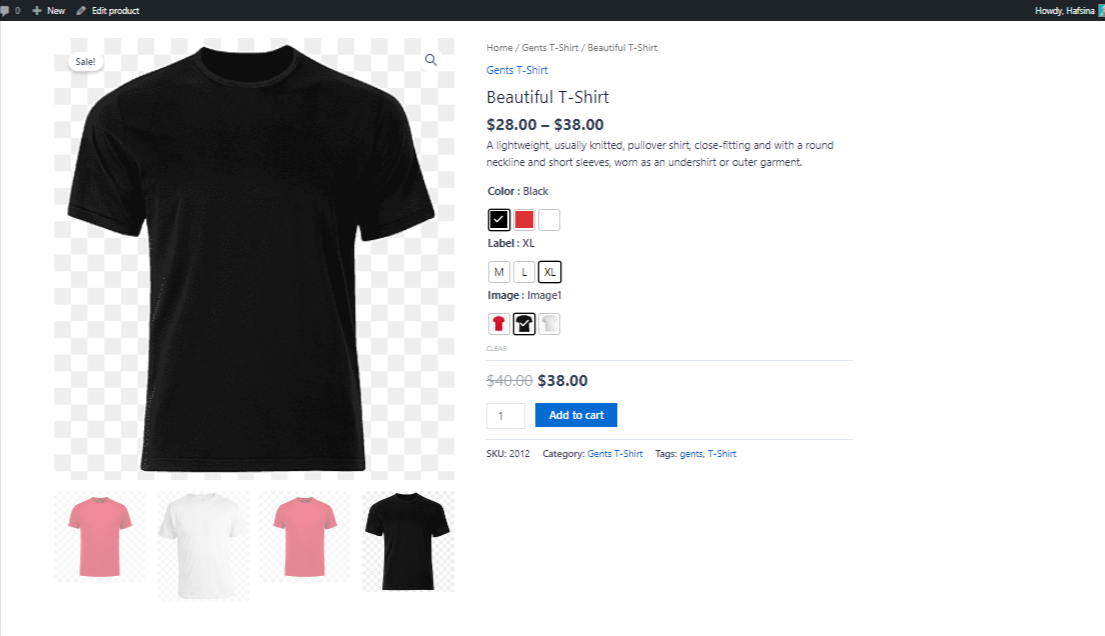
Wniosek
Wreszcie próbki odmian WooCommerce ułatwiają właścicielom sklepów internetowych zwiększanie widoczności zmiennych produktów na ich stronach internetowych.
Dodatkowo możesz także skorzystać z dodatkowej galerii obrazów odmian dla swojej firmy WooCommerce. Z pewnością zwiększy to Twoją sprzedaż, przekształcając odwiedzających w klientów.
Ułatwienie klientom przeglądania wielu opcji produktów zwiększy Twoje szanse na dokonanie zakupu. Możesz zwiększyć liczbę konwersji i w rezultacie zwiększyć zyski. Nie wspominając o tym, że jest to doskonałe podejście do poprawy użyteczności witryny i zapewnienia doskonałej ogólnej obsługi zakupów online.
